Diese Anleitung richtet sich an Benutzer der Schnittstelle mit Versionen 1.7.50.0 und aufwärts
Im Rahmen der Weiterentwicklung der Schnittstelle haben wir die Logik der Erkennung der Lagerbestandsänderung von einem Trigger in der SelectLine (SelectLine sendet Änderungen an die Schnittstelle) auf eine Technik umgestellt, die die Daten aus der SelectLine aktiv abfragt. Dadurch haben die sie Einstellungen im AlwaysUp geändert, wie unten beschrieben. Gerne können Sie einen kleinen Fernwartungstermin mit uns reservieren, um die Änderungen mit Ihnen gemeinsam vorzunehmen.
Wichtig! Für Schnittstellen in der Version kleiner als 1.7.50 abwärts verwenden Sie bitte die Anleitung der Automatikprozesse.
https://hilfe.maniacdev.de/wissensdatenbank/shopware-6-automatikprozesse-einrichten/
Anleitung für Schnittstellenversion 1.7.50.0 und höher
Auf diesem Konfigurationsbildschirm haben Sie die Möglichkeit, die verschiedenen automatischen Prozesse für die Shopware-Schnittstelle zur Warenwirtschaft zu konfigurieren und zu aktivieren.
Aktuell stehen die folgenden Prozesse zur Verfügung
- Automatischer Download und Verarbeitung der Bestellungen
- Automatische Neukundenanlage
- Automatische Belegverarbeitung
- Automatischer Upload der Auftragsstatus zum Shop (z. B. Vollständig geliefert)
- Automatischer Preis Upload
- Automatischer Kundenpreis Uplaod
- Automatischer Upload der Lagerbestände zum Shop
- Automatische Aktualisierung der Onlinekunden
- Automatische Aktualisierung von Artikeln
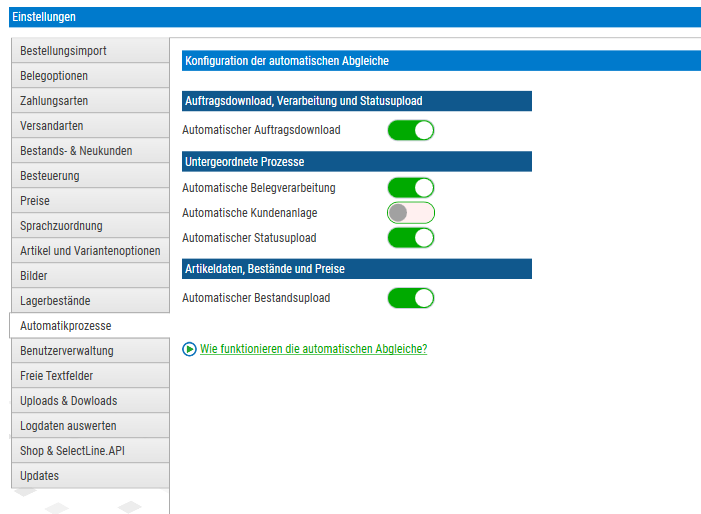
Einrichten der Schnittstelle für den Automatikbetrieb
- Schritt: Installieren der SelectLine Shopware-Anbindung auf einem Recher/ Server, der permanent in Betrieb ist. Dabei ist wie bei der Installation eines zusätzlichen Clients vorzugehen.
- Schritt: Installieren und Lizenzieren der Software AlwaysUp auf diesem Server. https://www.coretechnologies.com/products/AlwaysUp/
- Schritt: Einrichten der AlwaysUp Software:
- Legen Sie ein neues Profil über einen Klick auf das Plus links oben an.
Im Reiter General vergeben Sie einen aussagekräftigen Namen, z. B. “SelectLine Shopautomatik Shop 1”
Im Feld Application tragen Sie den Pfad zum Schnittstellenprogramm ein.
Das ist im Standard: C:\Program Files (x86)\maniac developer GmbH\maniacSeller Shopschnittstelle\maniacConnect.exe
Im Feld Arguments tragen Sie z. B. für den Auftragsdownload folgendes ein: -auto -order -wsid:x, wobei das x für die ID des Webshops ist, welche Sie rechts oben in der Schnittstelle vor der URL des Webshops ablesen können.
Sie können einfach folgende Werte und Einstellungen aus den Screenshots entnehmen




Auftragsautomatik:
Für den Bestelldownload / Auftragsweiterverarbeitung / Bestellstatus Upload reicht dieser eine angelegte Prozess so aus.
Für Bestands / Preis / Kundenpreis Upload müssen Sie jeweils einen eigenen Prozess in AlwaysUp nach den Vorgaben (siehe oben) anlegen, und die Befehlszeile erweitern.
Parameter: -order
Lager/Bestandsautomatik:
Dafür den Prozess wie oben beschrieben anlegen, aber mit anderen Launch Befehlen:
Option 1: Lagerupload des geänderten Bestandes seit letztem Interval.
–auto -wsid:x -stock -interval:15 (x steht für Ihre WebshopID)
Danach den Prozess in AlwaysUp starten.
Option 2: Lagerupload aller Artikelbestände.
-auto -wsid:x -stockall -interval:15 (x steht für Ihre WebshopID)
Danach den Prozess in AlwaysUp starten.
Preis/Kundenpreisautomatik:
Möchten Sie Preise vollautomatisch zu Shopware übertragen, müssen Sie einen extra Prozess in AlwaysUp anlegen.
Gleicher Aufbau wie oben beschrieben, lediglich die Befehls-Eingabe wird erweitert um die Befehle:
- -price für den Standard Artikelpreis Upload
- -customerPrice für den Kundenindividuellen Preisupload
- -priceall für den abgleich aller Preise zum Shop, hier wird kein Intervall Parameter benötigt, sondern der Parameter -start:20 (20 steht hier für die Uhrzeit in 24h Format, diese kann frei gewählt werden)
Achtung! Für jeden Befehl muss ein eigener Prozess in AlwaysUp angelegt werden.
Bsp.:
-auto -wsid:1 -price
oder
-auto -wsid:1 -customerPrice
oder
-auto -wsid:1 -priceall
Kundenaktualisierung
Parameter -customerall
Damit werden zeitgesteuert die Kundendaten im Shop aus der SslectLine heraus aktualisiert.
Bitte beachten Sie:
- Immer wenn Sie in der SelectLine Shopware-Anbindung im Reiter Automatikprozesse eine Änderung vornehmen, müssen Sie den Dienst neu starten.
- Vor einem Update müssen Sie den Dienst stoppen und nach dem Update wieder starten.
Artikelaktualisierung
Parameter -article
Es gibt in den Einstellungen der Automatikprozesse neue Schalter, mit denen das Verhalten der Aktualisierung der Artikel beeinflusst werden kann. Sie können festlegen, ob vor dem Upload die Grundlage und oder Texte frisch geladen werden sollen.
Es werden die folgenden Tabellen überwacht
- ART (Artikel+Varianten Basisdaten und Extrafelder)
- ART_Extra (Artikel Memo-Extrafelder)
- ArtBez (Übersetzungen)
Es gelten folgende Regeln
Es gibt einen Schalter in den Einstellungen “Artikel- und Variantenoptionen” “Inaktive Artikel aus Webshop und Schnittstelle löschen”.
Wenn ein Artikel in der SelectLine auf komplett Inaktiv gesetzt wird, wird der Artikel beim aktiviertem Grundlagen-Update auf “Im Webshop aktiv” auf nein gesetzt. Ebenso, wenn der Schalter “Shopartikel” in der SelectLine inaktiv ist.
Wenn zusätzlich der Schalter “Inaktive Artikel aus Webshop und Schnittstelle löschen” aktiv ist, dann werden alle Artikel auch aus Shop und Schnittstelle gelöscht, die “Im Webshop aktiv” auf nein stehen.